
V Numbers na Macu môžete zmeniť spôsob zoradenia, zoskupenia a vykonať ďalšie akcie na dátach kontingenčnej tabuľky
Spôsob, akým sú dáta v kontingenčnej tabuľke zoradené, zoskupené alebo vypočítané, môžete upraviť. Môžete tiež vybrať, aby sa opakovali popisy skupiny a zobraziť a skryť súčty.
Tip: Ak chcete zmeniť štýl alebo formátovanie pre určité typy dát v kontingenčnej tabuľke (napríklad riadky Súčet), môžete rýchlo vybrať všetky dáta rovnakého typu. Kliknite na bunku, ktorú chcete formátovať, podržte stlačený kláves Control a kliknite, potom vyberte Označiť podobné bunky.
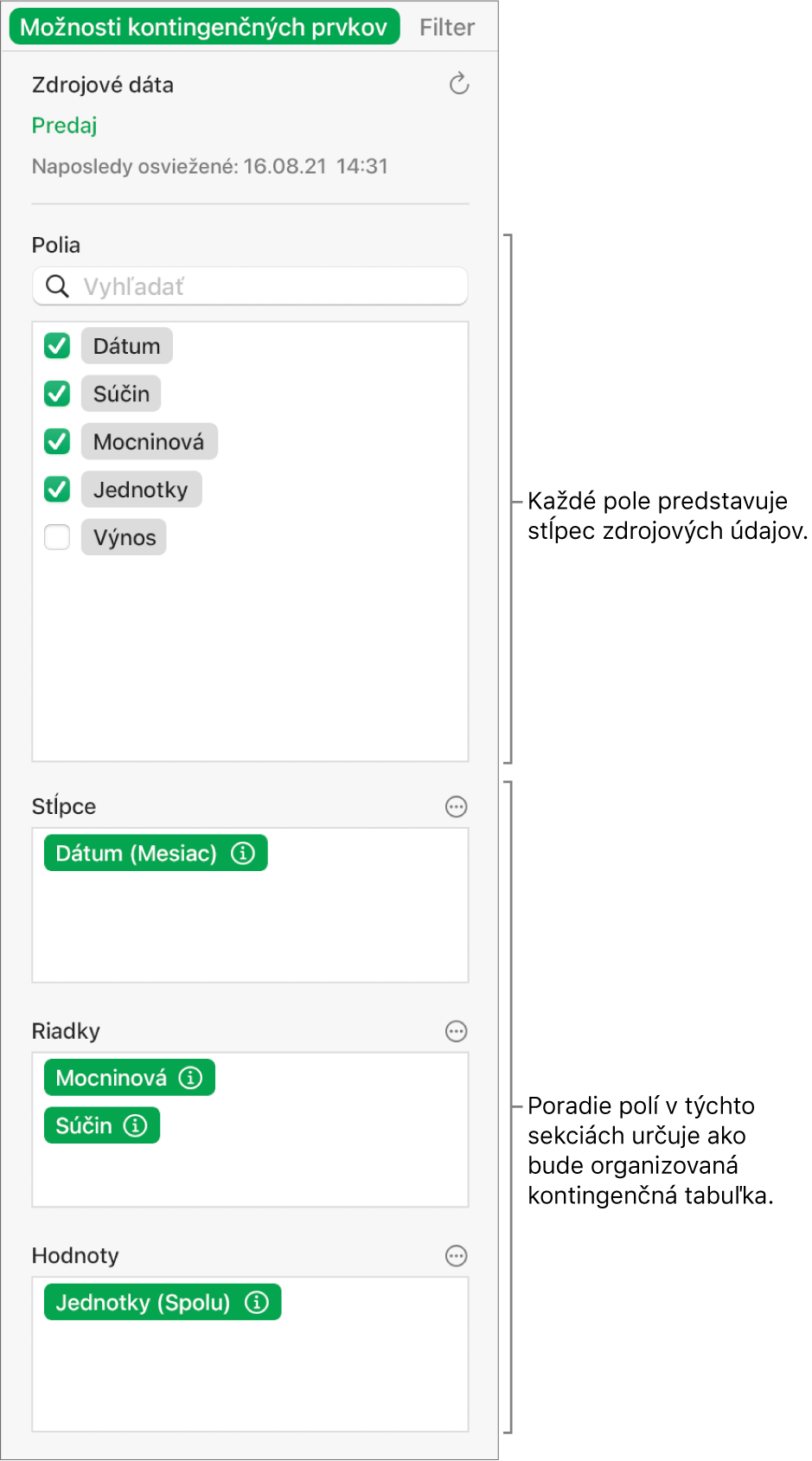
Zmena zoradenia polí v sekcii Stĺpec a Riadok
Môžete zmeniť spôsob, akým sa budú skupiny v poli zoraďovať v kontingenčnej tabuľke. Môžete napríklad zoradiť skupinu študentov podľa mena vo vzostupnom poradí (od A do Z) alebo zoradiť skupinu podľa priemernej známky v triede v zostupnom poradí (100, 99, 98…). Môžete si tiež vybrať ako zoskupiť dátumy, napríklad podľa roka, rok-mesiac-deň alebo podľa dňa v týždni.
Vyberte kontingenčnú tabuľku.
Na tabe Možnosti kontingenčných prvkov na postrannom paneli Usporiadať
 kliknite na
kliknite na  vedľa polí Stĺpec alebo Riadok, ktoré chcete upraviť, a potom vykonajte niektorý z nasledujúcich krokov:
vedľa polí Stĺpec alebo Riadok, ktoré chcete upraviť, a potom vykonajte niektorý z nasledujúcich krokov:Výber spôsobu zoradenia skupín: Kliknite na prvé rozbaľovacie menu pod položkou Zoradiť skupiny podľa a potom vyberte požadovanú možnosť.
Zoradenie hodnôt vo vzostupnom alebo zostupnom poradí: Kliknite na druhé rozbaľovacie menu pod položkou Zoradiť skupiny podľa a potom vyberte Vzostupne alebo Zostupne.
Výber spôsobu zoradenia dátumov: Kliknite na rozbaľovacie menu pod položkou Zoskupiť podľa a potom vyberte požadovanú možnosť.
Zopakovanie názvov skupín polí Stĺpce alebo Riadky
Môžete si vybrať, či chcete opakovať popisy názvov skupín pre polia Stĺpec alebo Riadok v každom alebo stĺpci alebo riadku kontingenčnej tabuľky.
Keď sú v sekciách Stĺpec a Riadok viaceré polia, môžete opakovať názvy skupín pre všetky polia v danej sekcii (okrem posledného poľa, ktoré je uvedené v danej sekcii). Keď sa v sekcii Hodnoty nachádzajú viaceré polia, môžete tiež opakovať názvy skupín pre každý stĺpec alebo riadok, kde sa zobrazia hodnoty.
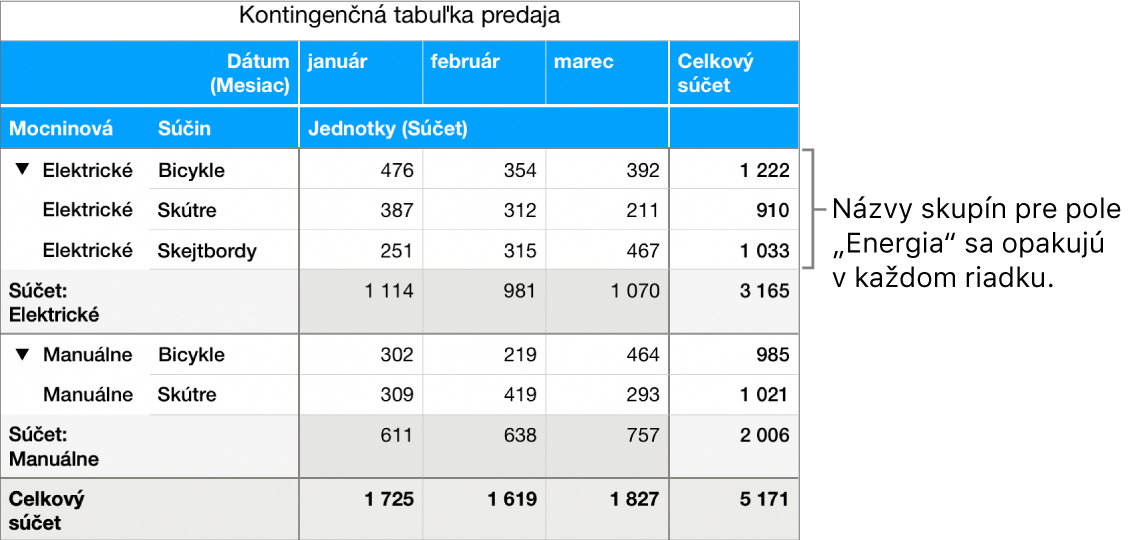
Vyberte kontingenčnú tabuľku.
Na tabe Možnosti kontingenčných prvkov na postrannom paneli Usporiadať
 kliknite na
kliknite na  vedľa polí Stĺpec alebo Riadok, pre ktoré chcete opakovať popisy, zaškrtnite políčko vedľa Opakovať názvy skupín.
vedľa polí Stĺpec alebo Riadok, pre ktoré chcete opakovať popisy, zaškrtnite políčko vedľa Opakovať názvy skupín.
Zmena spôsobu zobrazenia polí Hodnota
Polia s hodnotami používajú funkcie, ako napríklad suma alebo priemer, pomocou ktorých sa sumarizujú dáta v kontingenčnej tabuľke. Môžete si vybrať zo zoznamu funkcií a potom zmeniť spôsob zobrazenia výsledkov. Môžete napríklad vypočítať súčet predajov podľa jednotlivých predajcov, potom zobraziť výsledok ako percento celkových predajov celého tímu predajcov.
Vyberte kontingenčnú tabuľku.
Na tabe Možnosti kontingenčných prvkov na postrannom paneli Usporiadať
 kliknite na
kliknite na  vedľa poľa Hodnota, ktoré chcete zmeniť a potom vykonajte niektorý z nasledujúcich krokov:
vedľa poľa Hodnota, ktoré chcete zmeniť a potom vykonajte niektorý z nasledujúcich krokov:Výber novej funkcie: Kliknite na rozbaľovacie menu pod položkou Zhrnúť podľa a potom vyberte funkciu.
Zmena spôsobu vypočítania hodnoty: Kliknite na rozbaľovacie menu pod položkou Zobraziť ako a potom vyberte požadovanú možnosť. Môžete napríklad zobraziť výsledok funkcie ako percentuálnu hodnotu položky Celkový súčet, alebo ako časť položky Medzisúčet pre pole Stĺpec alebo Riadok.
Ak vyberiete možnosť Medzisúčet v alebo % medzisúčtu v, môžete sa rozhodnúť, ktoré pole sa použije na tento výpočet.
Ak máte viac ako jedno pole Hodnota, môžete tiež vybrať, či sa majú tieto polia zobraziť ako riadky alebo stĺpce. Kliknite na ![]() vedľa položky Hodnoty a potom vyberte Zobraziť hodnoty ako riadky alebo Zobraziť hodnoty ako stĺpce.
vedľa položky Hodnoty a potom vyberte Zobraziť hodnoty ako riadky alebo Zobraziť hodnoty ako stĺpce.
Zobrazenie alebo skrytie súčtov
Keď do kontingenčnej tabuľky pridáte polia, Súčty a Celkové súčty sa predvolene zobrazia, no môžete ich skryť.
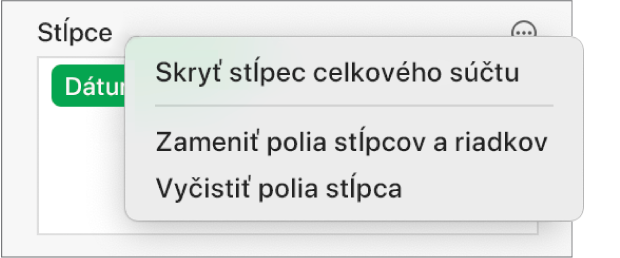
Vyberte kontingenčnú tabuľku.
Na tabe Možnosti kontingenčných prvkov na postrannom paneli Usporiadať
 vykonajte niektorý z nasledujúcich krokov:
vykonajte niektorý z nasledujúcich krokov:Zobrazenie alebo skrytie stĺpcov alebo riadkov: Kliknite na
 vedľa požadovaného poľa Stĺpec alebo Riadok a potom zaškrtnite alebo zrušte zaškrtnutie políčka Zobraziť stĺpce súčtov alebo Zobraziť riadky súčtov.
vedľa požadovaného poľa Stĺpec alebo Riadok a potom zaškrtnite alebo zrušte zaškrtnutie políčka Zobraziť stĺpce súčtov alebo Zobraziť riadky súčtov.Zobrazenie alebo skrytie stĺpcov alebo riadkov Celkový súčet: Kliknite na
 vedľa položiek Stĺpce alebo Riadky a potom vyberte Skryť stĺpec celkového súčtu alebo Skryť riadok celkového súčtu.
vedľa položiek Stĺpce alebo Riadky a potom vyberte Skryť stĺpec celkového súčtu alebo Skryť riadok celkového súčtu.
Môžete pridať pravidlá filtrovania a zmeniť, aké dáta sa budú zobrazovať v kontingenčnej tabuľke. Pozrite si časť Filtrovanie dát v Numbers na Macu.